Maison >Tutoriel système >Série Windows >Comment gérer la caméra Win11 après l'avoir désactivée
Comment gérer la caméra Win11 après l'avoir désactivée
- WBOYWBOYWBOYWBOYWBOYWBOYWBOYWBOYWBOYWBOYWBOYWBOYWBavant
- 2024-01-01 13:24:041431parcourir
Que dois-je faire si la caméra Win11 est désactivée ? Lorsque nous utilisons un ordinateur portable pour filmer ou filmer, nous devons utiliser l'appareil photo. Les caméras informatiques de certains utilisateurs sont bloquées par des programmes de sécurité, empêchant ainsi les appels normaux. Dans ce cas, l’enregistrement vidéo ou la photographie ne peuvent pas être effectués. Comment lever l'interdiction ? Jetons un coup d'œil et partageons les méthodes de fonctionnement détaillées.
Solution
1. Cliquez d'abord sur Démarrer, puis cliquez sur [Paramètres] sur l'interface contextuelle.
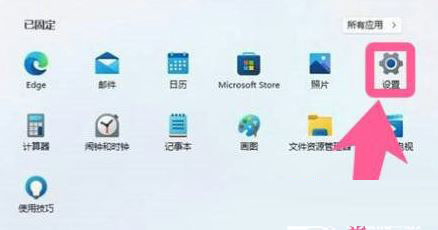
2. Entrez ensuite dans l'interface des paramètres, cliquez sur [Confidentialité et sécurité] et sélectionnez [Caméra].
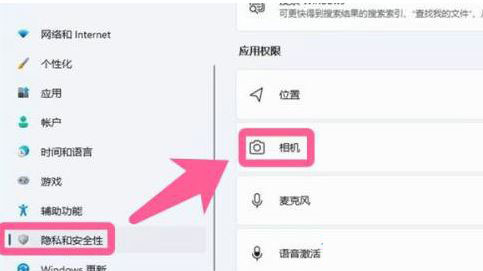
3. Ensuite, nous cliquons sur le bouton [Ouvrir] à droite pour l'utiliser.
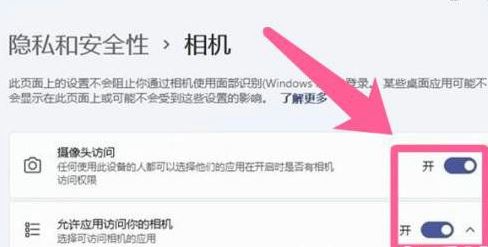
5. Les utilisateurs peuvent en fait rechercher la caméra directement dans le menu Démarrer et trouver rapidement les paramètres de l'application de la caméra.
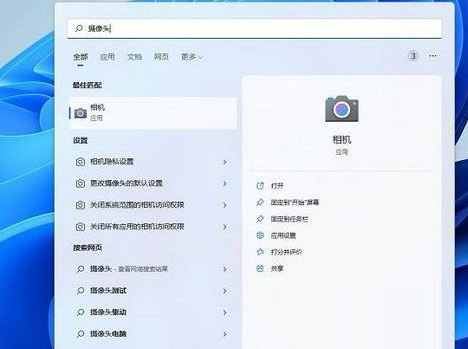
Ce qui précède est le contenu détaillé de. pour plus d'informations, suivez d'autres articles connexes sur le site Web de PHP en chinois!

